
Peter Holmes
0
826
12
Bir web uygulaması ne kadar iyi olursa olsun, bazen Mac masaüstünüzde olmasını istersiniz. Bu, özellikle sık kullandığınız uygulamalara (ve web sitelerine) gelince geçerlidir..
Uygulamanın macOS sürümü varsa, bunu yükleyebilirsiniz. Ancak bu gerçekleşmezse veya masaüstü istemcisi zayıfsa, seçenekleriniz nelerdir??
Web sitelerini Mac uygulamalarına dönüştürebilen beş uygulama sıraladık.
1. Akışkan
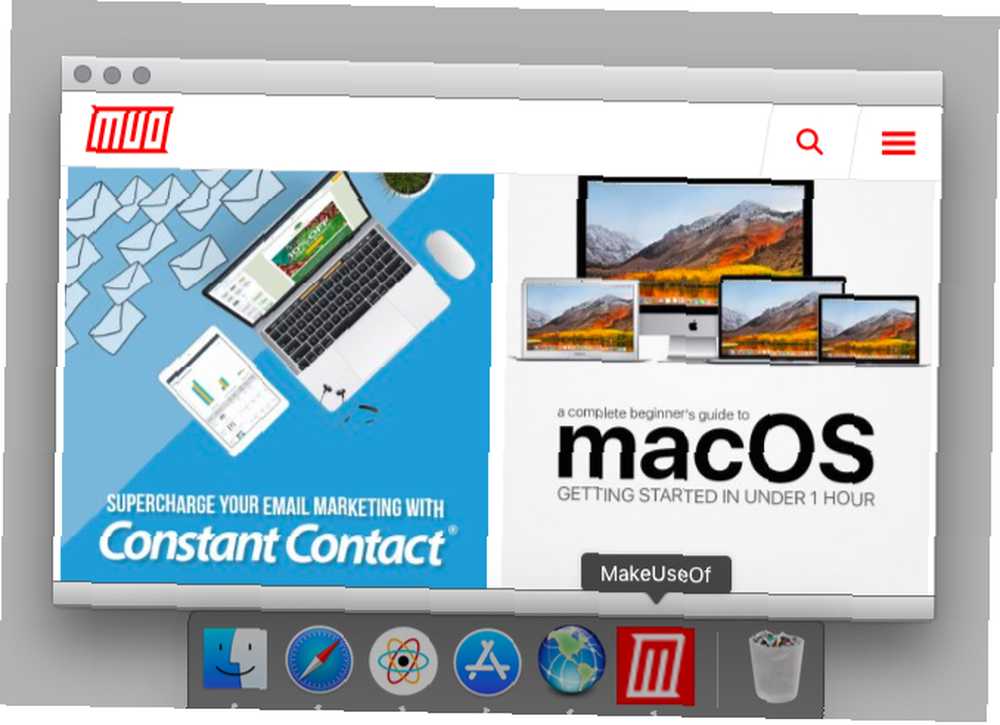
Uzun süre boyunca Fluid, web uygulamalarını gerçek Mac uygulamalarına dönüştürmenize izin veren tek uygulama oldu. Şimdi biraz rekabet var, ancak Fluid işini iyi yapmaya devam ediyor. Tüm gün Mac'te geçiren kullanıcılar için sahip olunması gereken uygulamalar listemizde bile bir yer edindi..
Fluid'i yükledikten sonra, yeni bir masaüstü uygulaması oluşturmak basittir. Öncelikle, bir Mac uygulamasına dönüştürmek istediğiniz web sitesinin URL'sini alın ve Fluid'e yapıştırın. Ardından, yeni masaüstü uygulamanız için bir ad girin.
Uygulama için özel bir simge atmak istiyorsanız, onu da ekleyebilirsiniz. (Varsayılan olarak, Fluid kaynak web sitesinin favicon'unu kullanır). Şimdi vur yaratmak Uygulamayı ayarlamak için Daha sonra onu bulmak Uygulamalar Kurulum sırasında konumunu değiştirmediğiniz sürece.
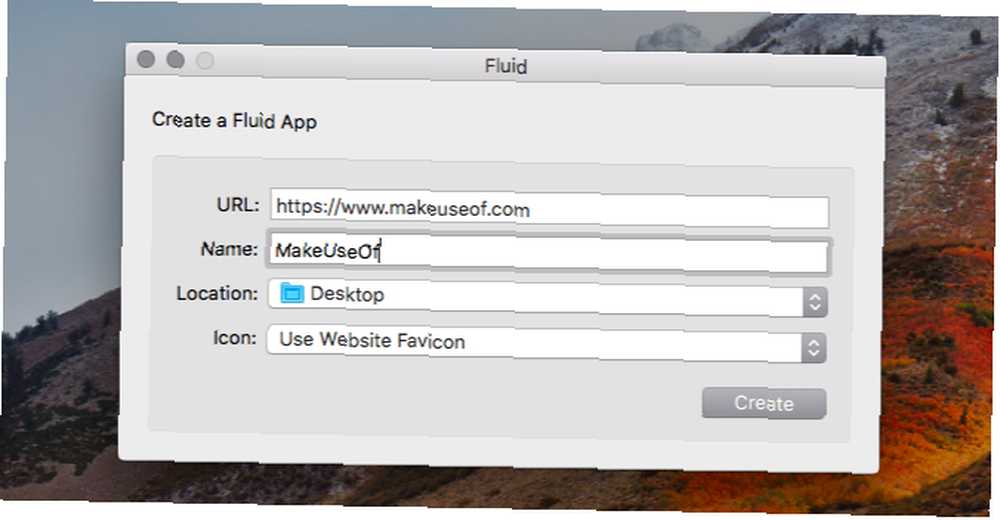
Fluid, bir masaüstü uygulaması oluşturduğunuzda size birkaç özelleştirme seçeneği sunar. Bunlar uygulamanın ayarlarında veya Tercihler normal Mac uygulamaları için yaptıkları gibi.
Fluid-the app ile ücretsiz olarak oluşturabileceğiniz masaüstü uygulamalarının sayısındaki bir sınır için endişelenmenize gerek yok. Yalnızca Fluid uygulamalarını menü çubuğuna sabitlemek ya da Userstyles ve Userscripts ile özelleştirmek istiyorsanız, bir Fluid lisansına (5 ABD doları) ihtiyacınız olacaktır. Fluid ile oluşturulan uygulamalar için tam ekran modunu kullanmak da birinci sınıf bir özelliktir.
İndir: Sıvı (Ücretsiz, premium sürüm mevcut)
2. Uygula
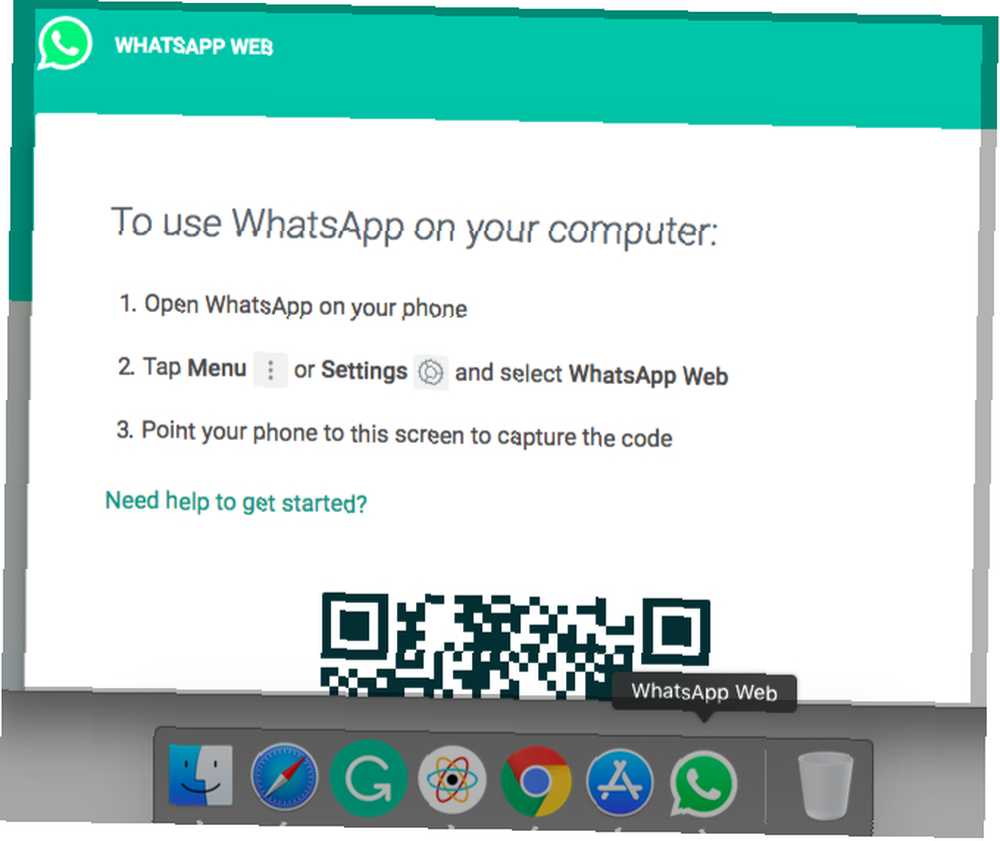
Uygula, web uygulamalarını Chrome uygulamalarına dönüştürmenizi sağlar. Applicationize.me/now adresinde bir Chrome uygulaması oluşturabilirsiniz. Orada, masaüstünüze eklemek istediğiniz bir web sitesinin veya web uygulamasının URL’sini girin ve Chrome Uzantısı Oluştur ve İndir buton. İndirilen uygulama bir CRX uzantısı dosyası olarak görünüyor.
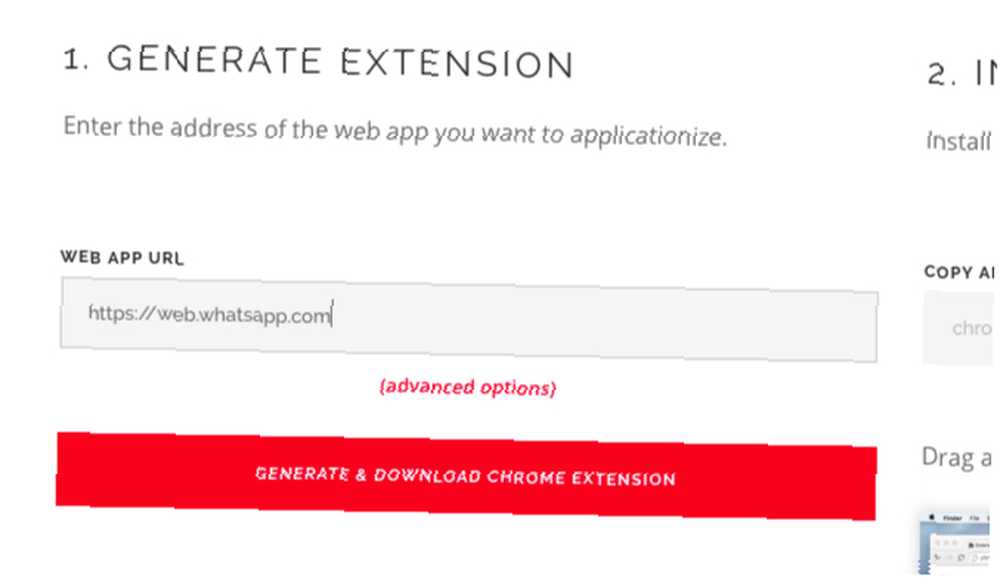
Uygulamayı oluşturmadan önce, uygulama için birkaç ayar da yapılandırabilirsiniz. Gelişmiş seçenekler bağlantı. Örneğin, bildirimleri almak ve açılan pencerelerdeki bağlantıları açmak için uygulamayı özelleştirebilirsiniz..
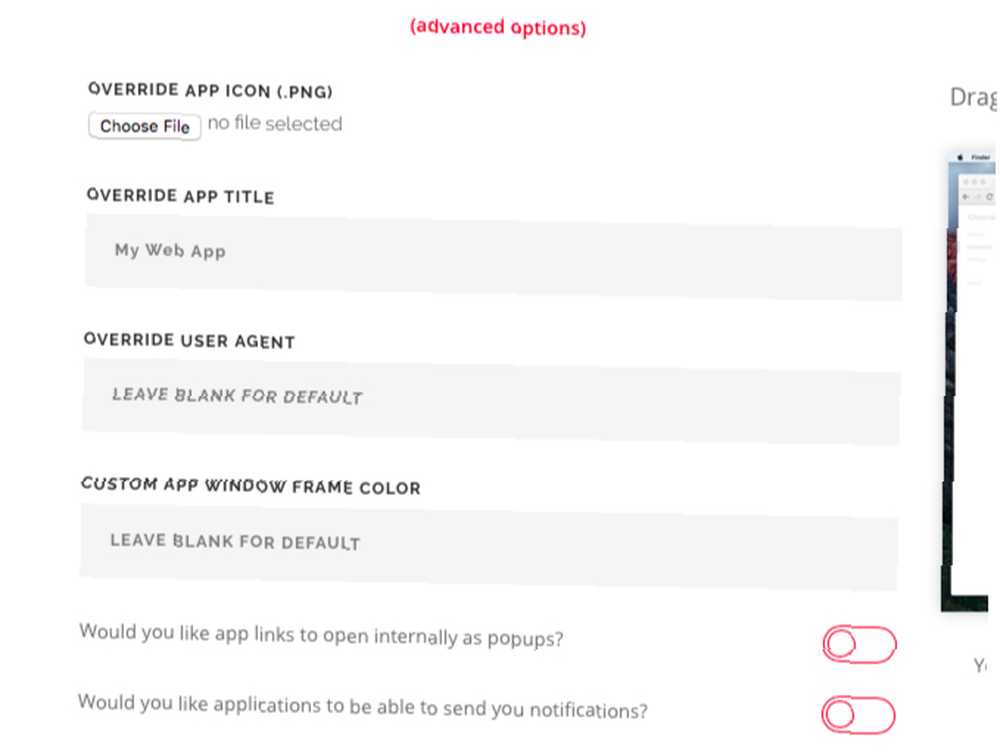
Şimdi yeni uygulama uzantınızı Chrome'da nasıl yükleyeceğinizi görelim..
Başlamak için yazın chrome: // extensions adres çubuğuna girip isabet Girmek. Üzerinde Uzantıları Açılan sayfadaki Geliştirici modu sağ üstte geçiş.
Chrome'u yeniden başlattıktan sonra, CRX dosyasını sürükleyip üzerine bırakın. Uzantıları sayfa. Sonra tıklayın Uygulama ekle Chrome, uzantıyı yüklemek isteyip istemediğinizi sorduğunda.
Bunu yaptığınızda, uygulama şu anda chrome: // apps. Şimdi bağımsız bir uygulama olarak başlatmak için hazır. Uygulamayı Dock'a sürüklemek istiyorsanız, bunu Kısayol oluştur uygulamanın içerik menüsündeki seçenek.
İndir: Uygula (Ücretsiz)
3. Web2Desk
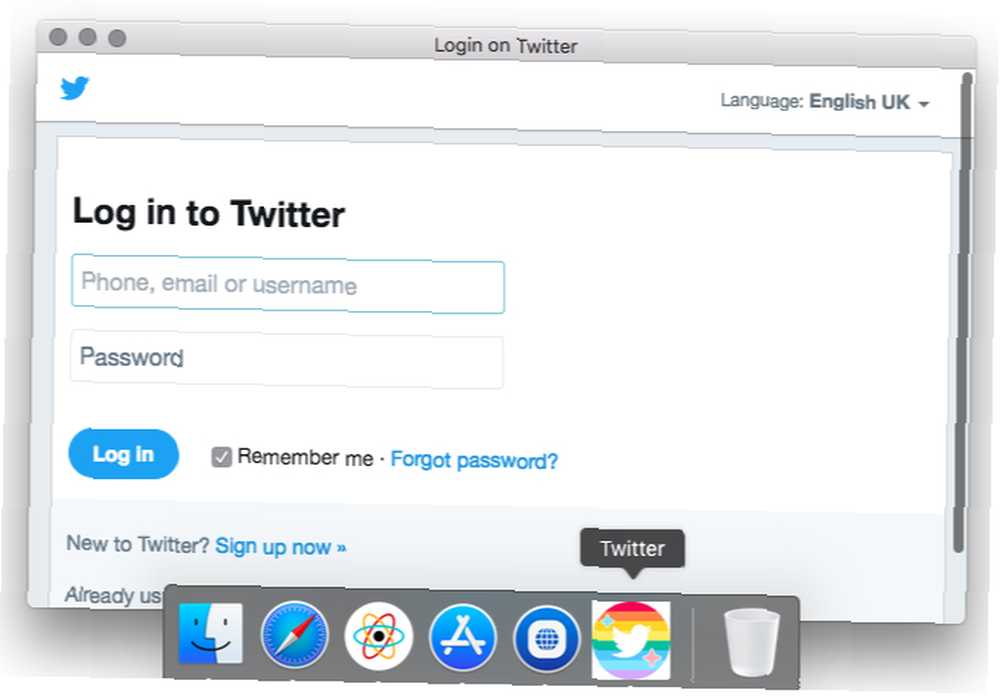
Bu web sitesi size masaüstü uygulamaları oluşturmak için kurulum gerektirmeden hazır bir arayüz sunar.
Mac uygulamasına dönüştürmek istediğiniz web sitesinin URL'sini alarak başlayın ve sağlanan alana yapıştırın. İsterseniz yeni masaüstü uygulamanız için bir ad ve özel bir uygulama simgesi ekleyin. İndirme bağlantısını almak istediğiniz e-posta adresini yazdıktan sonra, Şimdi oluştur buton.
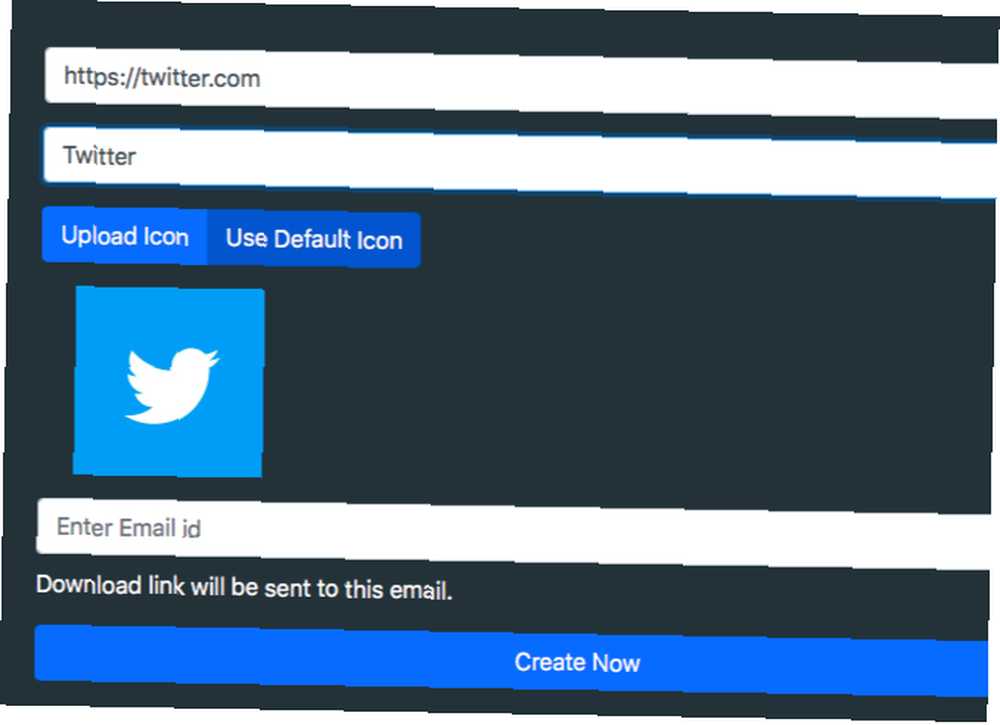
Uygulamayı indirdikten sonra, uygulamaya taşıyabilirsiniz. Uygulamalar klasörünü veya ayrı bir klasöre ekleyin.
Bir web uygulamasını bir masaüstü uygulamasına dönüştürmeden önce Web2Desk'in sonuçlarını görmek istiyorsanız, web sitesinde yer alan örnek uygulamalardan birini deneyin..
Burada listelenen tüm uygulamalardan Web2Desk, ağır bir uygulama oluşturan tek uygulamadır (birkaç yüz megabayt alan kaplar). Gerisi 1-10 MB aralığında asılı uygulamalar oluşturur. Yer kazanmak için, sadece bir avuç uygulama oluşturmak istiyorsanız bunu kullanmak en iyisidir..
İndir: Web2Desk (Ücretsiz)
4. Birleştirmek
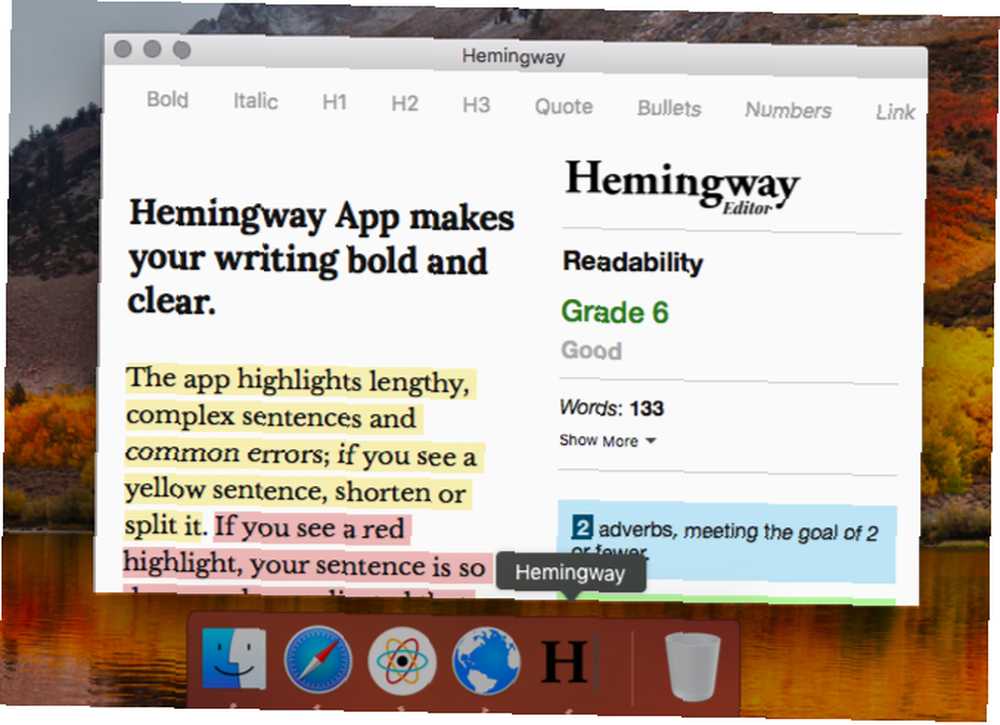
Fluid gibi Unite de yerel Mac uygulamaları oluşturmanıza izin verir. Bu, her uygulamanın ayrı bir çerezler ve ayarlarla tamamlanmış bir tarayıcıya sahip olduğu anlamına gelir.
Aşağıdaki ekran görüntüsünde de görebileceğiniz gibi, yeni bir uygulama oluşturmak yukarıda bahsettiğimiz Fluid ve Web2Desk kadar basittir. Bir web sitesi adresi, yeni uygulama için bir ad ve bir favicon, başlamak için ihtiyacınız olan her şey.
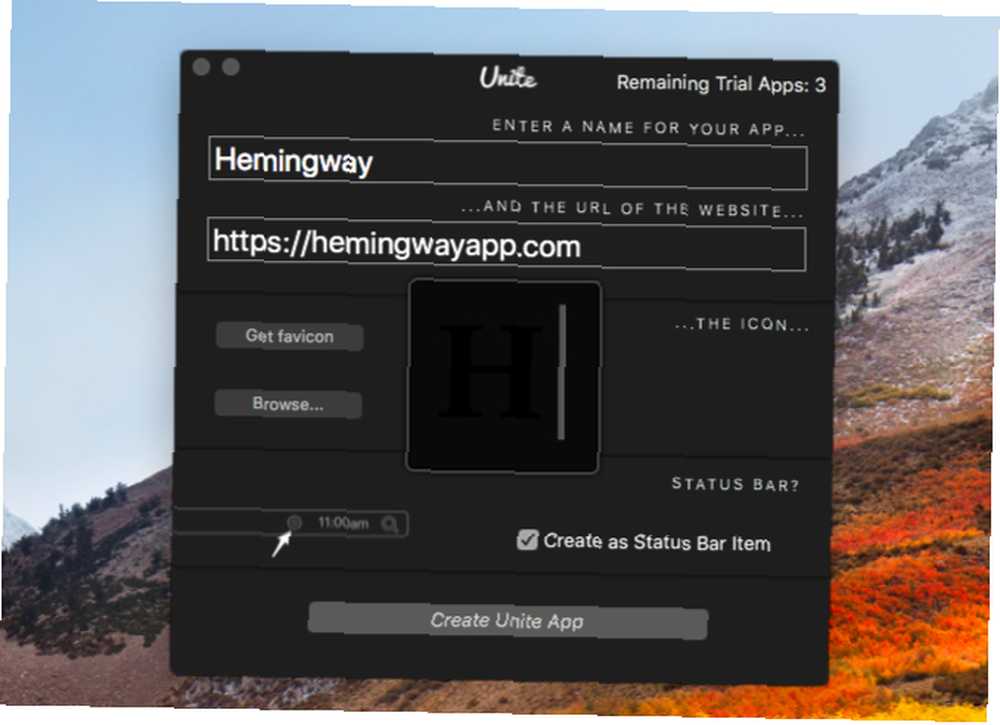
Ayrıca Unite, yeni masaüstü uygulamasının ayarlarında gizlenmiş birçok özelleştirme seçeneğine de sahiptir. Burada, Unite'ın uygulamaları menü çubuğuna sabitlemenizi ve uygulama pencerelerinin görünümünü ince ayarlamanızı sağladığını göreceksiniz. Ayrıca, sekmelerin, çerezlerin ve bildirimlerin etkin uygulama için nasıl çalışacağını yapılandırmanıza izin verir.
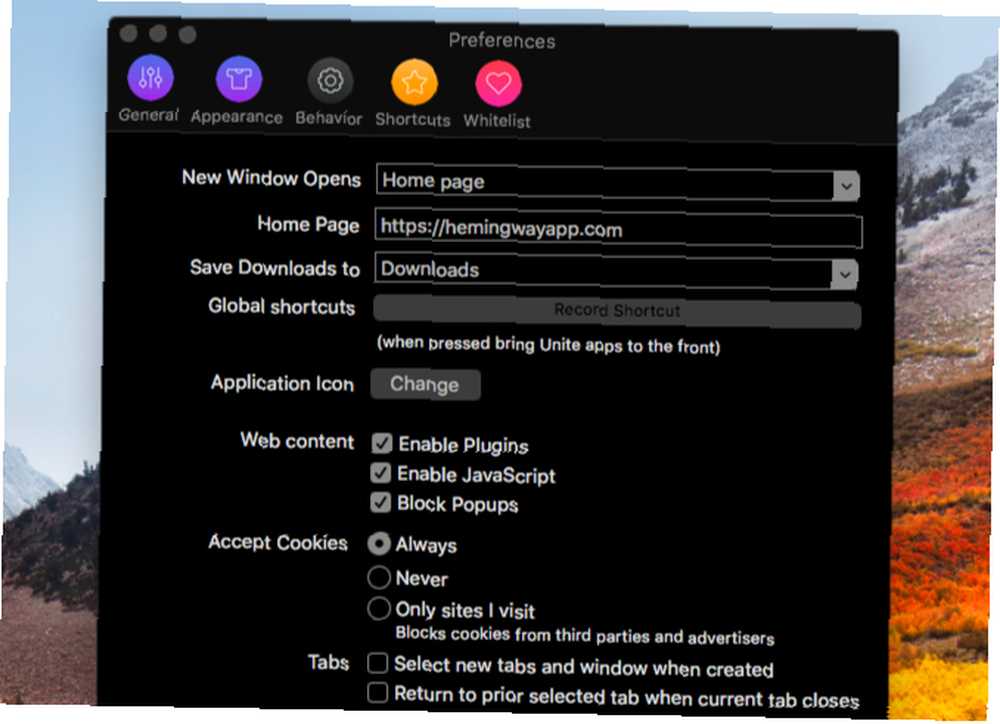
Yeni masaüstü uygulamalarınızın davranış şeklini değiştirmek için birçok seçeneğe sahip çok yönlü bir çözüm istiyorsanız, Unite iyi bir bahistir.
İndir: Birim (Ücretsiz deneme, 5 ABD doları lisans gerekli)
5. Otomatikleştirici
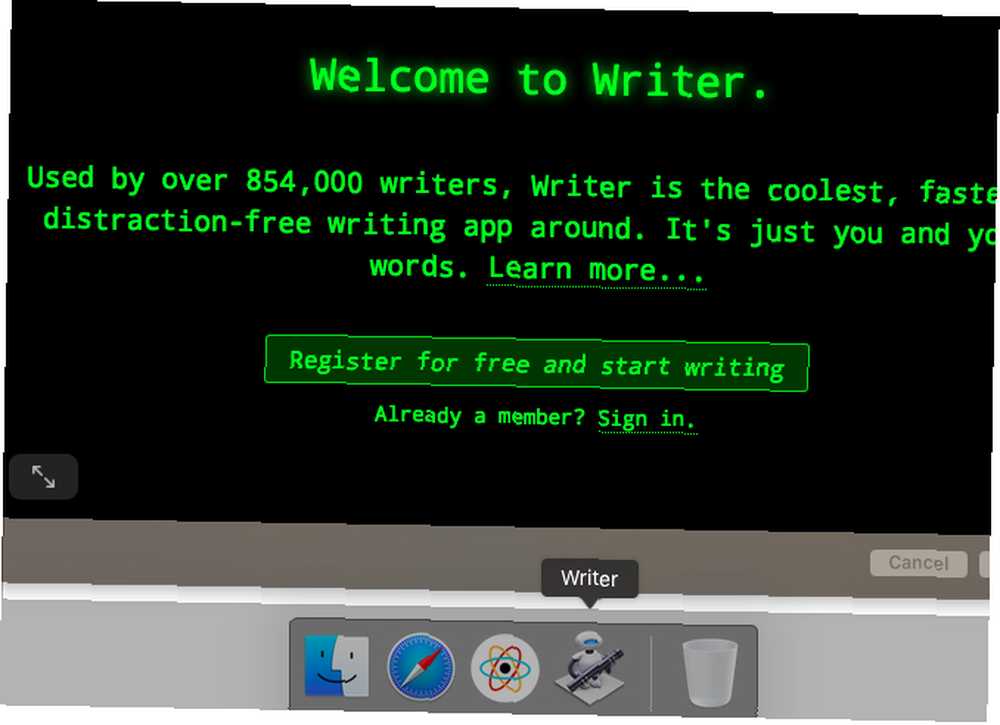
Web sitelerini bağımsız Mac uygulamalarına dönüştürmek için özel bir servise ihtiyacınız yok. Mac'inizin Automator uygulaması gayet iyi olacak. Bir masaüstü uygulamasının nasıl oluşturulduğunu görelim. (Bu, Automator’u tarayıcınızla kullanmanın tek yoludur.)
Başlamak için, Otomatikleştirici’yi açın Uygulama Belge türünüzü seçin ve üzerine tıklayın. Seçmek buton. Şimdi eylem öğesini arayın Belirtilen URL’leri Alın ve sağ taraftaki panele sürükleyin. (İşlemi daha hızlı bulmak için arama kutusunu kullanabilirsiniz.)
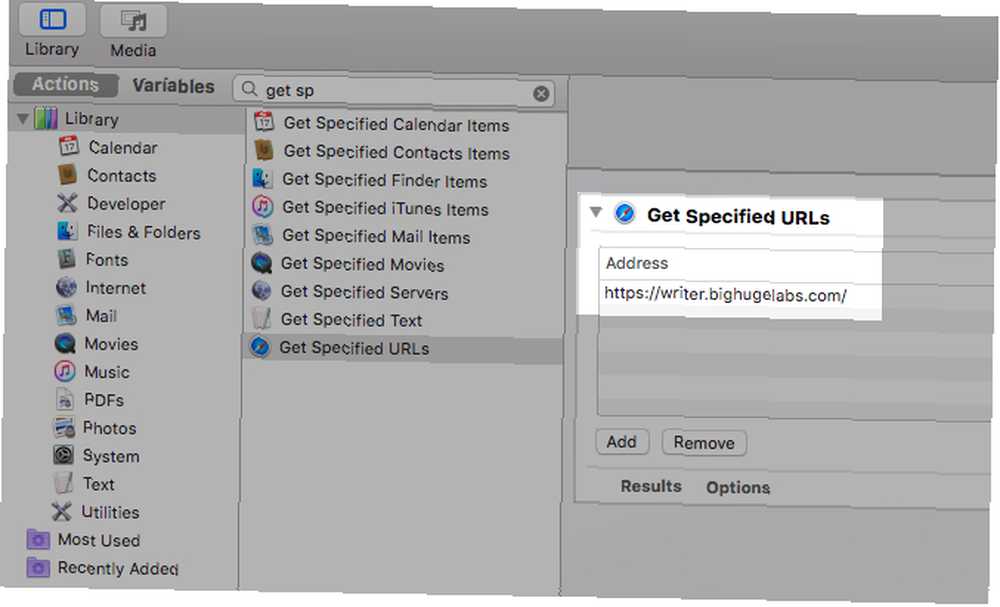
Paneldeki varsayılan adresin Apple'ın ana sayfası olduğunu göreceksiniz. Bu adrese çift tıklayın ve bir masaüstü uygulamasına dönüştürmek istediğiniz web sitesinin adresi ile değiştirin..
Sonra, yakala Web sitesi açılır harekete geçin ve ilk hareketin altındaki sağdaki panele bırakın. Burada masaüstü uygulamasının görünümünü ve dokunuşunu kişiselleştirmek için seçenekler bulacaksınız.
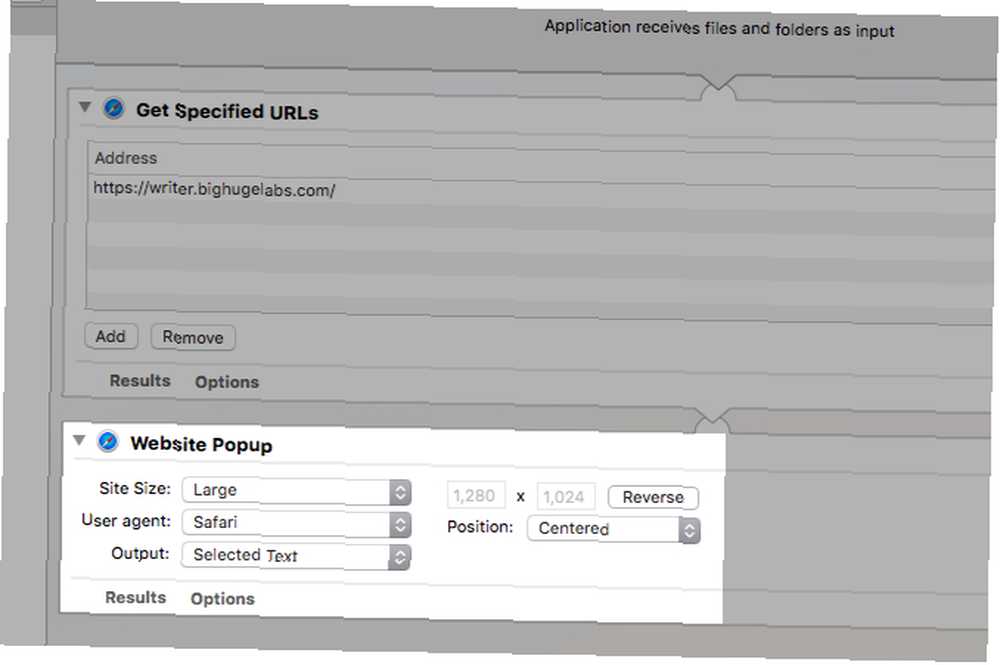
Bu yeni Automator uygulamasını kaydettikten sonra, masaüstü uygulamanız başlatılmaya hazırdır.
Birkaç Önemli Gösterici
Check out isteyebileceğiniz benzer birkaç uygulama daha:
- Buldock Tarayıcı (5 $)
- WebCatalog (Ücretsiz, 10 dolarlık premium sürüm mevcut)
Bu uygulamalar hoş görünmekle birlikte davranışları güvenilmez görünüyor. Yine de, onlara bir şans vermek isteyebilirsiniz; sonuçlarınız değişebilir.
Uygulama aramaya başlamadan önce kendinize sorun:
- Bir web sitesi sarıcı kullanarak sakıncası var mı veya bir “gerçek” Uygulamanın?
- Bildirimlerin eksikliği bir anlaşma kırıcı mı?
- Birkaç masaüstü uygulaması oluşturmayı düşünüyor musunuz ve bu durumda en hafif uygulamalara mı ihtiyacınız var??
- Gmail veya başka bir hesap için birden fazla oturum açmanıza gerek var mı??
Olması gerekenler hakkında net bir şekilde anlaşılması, mükemmel çözümü bulmanıza yardımcı olacaktır..
Web Uygulamaları ve Masaüstü Uygulamaları: Hangisini Tercih Edersiniz??
Bazen yerel Mac uygulamaları üzerinden web uygulamaları seçmek daha iyidir, ancak her zaman değil. Ve bu masaüstü uygulamalarına ihtiyaç duyduğunuzda, bazen yukarıda bahsettiğimiz uygulamaları kullanarak geçici uygulamalara başvurmanız gerekir..
Ama endişelenme. Aşamalı Web Uygulamaları Aşamalı Web Uygulamaları Nedir ve Birini Nasıl Kururum? Progressive Web Uygulamaları Nedir ve Birini Nasıl Kururum? Progressive Web Uygulamalarının ne olduğunu ve mobil manzarayı nasıl değiştirdiklerini merak ediyor musunuz? PWA'ların avantajları ve bunların şimdi nasıl kullanılacağı hakkında bilgi edinin. Web uygulamaları ve yerel uygulamalar arasındaki boşluğu doldurmayı vaat eden (PWAs) 10 Dead-Simple Mac Apps Herkesin İhtiyacı Var 10 Dead-Simple Mac Apps Herkesin İhtiyacı Var Bazı macOS uygulamaları sadece bir iş yapmakta çok iyidir etraflarında. İşte favori basit Mac uygulamalarımızdan bazıları. daha fazla çekiş kazanıyorlar. Bunu dört gözle bekleyelim.











